Произошла ошибка подключения к серверу Apple ID

Люди, отдающие предпочтение операционной системе iOS регулярно встречаются с проблемами системы. Это связано с техническими недоработками приложений и утилит.
Самая распространенная проблема — это «Ошибка подключения к серверу Apple ID». В этой статье будет описан ряд действий по исправление этой ошибки.
Исправление ошибки
Сама суть действий уже знакома опытным пользователям данной операционной системы. Однако, в редких случаях, источник кроется в iTunes. Так что мы затронем как основные причины, так и вход в iTunes на компьютере.
Apple ID
Первый гайд позволит юзерам устранить ошибку напрямую с подключением к Apple ID.
Вариант 1: Перезагрузка
Проверенное уже многими решение — перезагрузка устройства. Зачастую некорректная работа связана с отрывом связей, которые не дают возможность соединиться с сервером.
Читайте: Как перезагрузить Айфон принудительно двумя кнопками если он завис не работает
Вариант 2: Проверка серверов Apple
При использовании любого сервера, есть вероятность технических работ. Для проверки довода, выполните следующее:
Откройте страницу "Состояние системы".
Пройдитесь по перечню и найдите "Apple ID".
Проверьте состояние значка напротив этой графы. Зелёный цвет означает работоспособность. Красный означает отключение из-за технических работ.
Вариант 3: Проверка соединения
Просмотрите подключение к интернету. Если подключение отсутствует, то решать уже надо эту проблему, так как она не дает подключиться к сети должным образом.
Вариант 4: Проверка даты
Чтобы всё устройство работало должным образом, необходимо установить верную дату и время, иначе сервер не поймет режим функционирования, и не даст доступ к подключению.
Перейдите в "Настройки" и выберите вкладку "Основные".
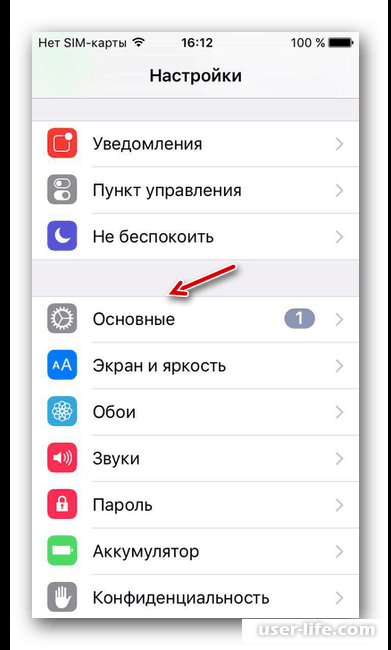
Листайте вниз и найдете пункт "Дата и время".
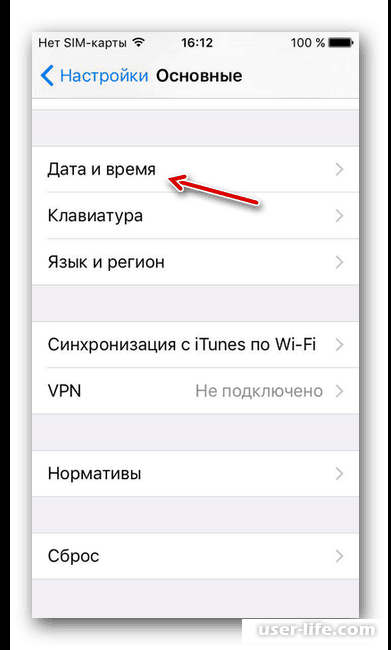
Изменение параметров можно произвести как самостоятельно, так и отметить автоматическое опознание расположения по геолокации.
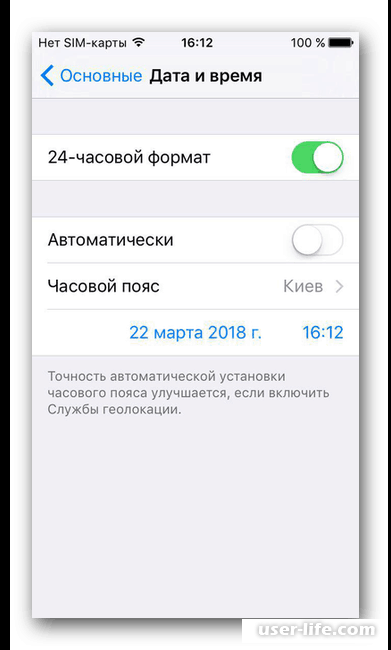
Вариант 5: Проверка версии iOS
Регулярно следите за доступными обновлениями для операционной системы. Источник проблемы может крыться из-за устаревшей системы. Для проверки обновлений, выполните следующее:
Откройте "Настройки" и перейдите в графу "Основные".
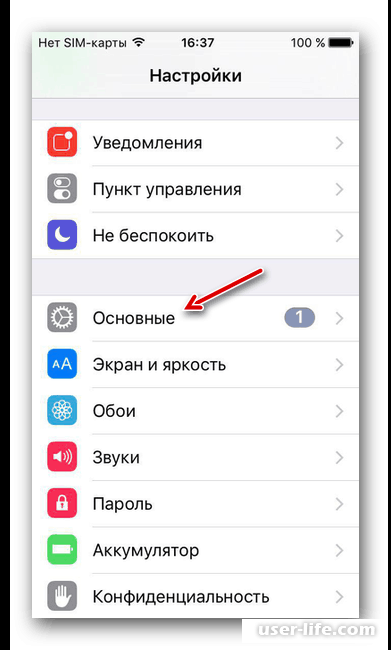
Перейдите в раздел "Обновление ПО".
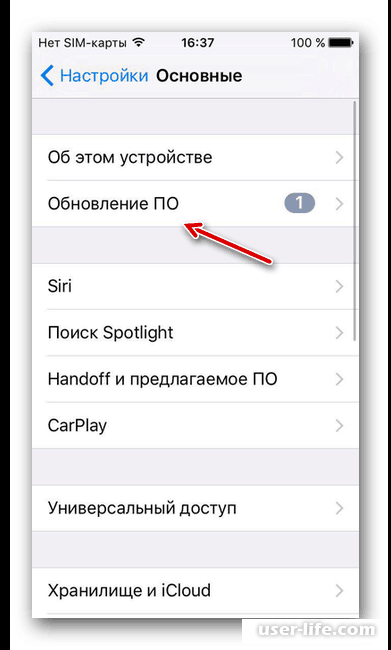
Выполните обновление, прочитав руководство.
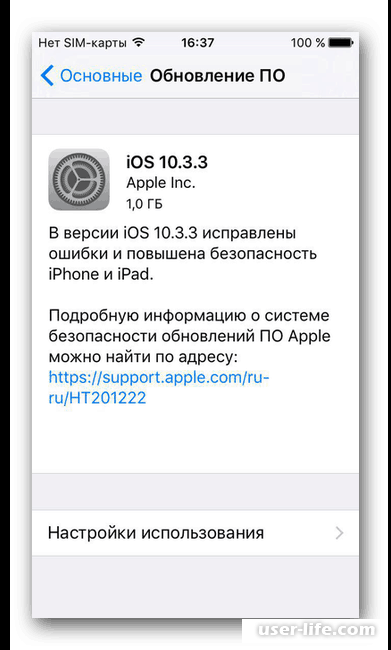
Вариант 6: Повторный вход
Иногда сеть прерывается и можно просто выйти и зайти обратно в свой аккаунт.
Перейдите в "Настройки" и выберите графу "iTunes Store и App Store".
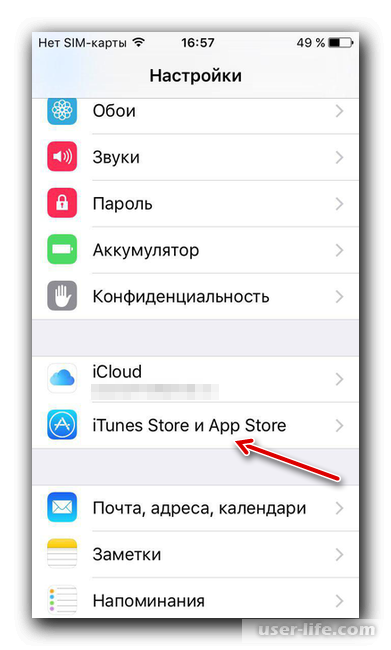
Откройте "Apple ID", где будет указан номер почтового ящика.
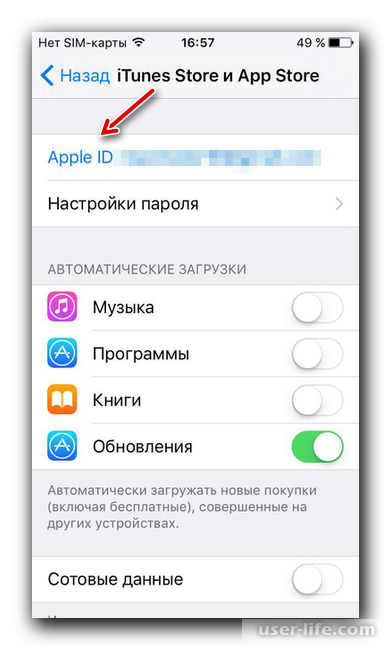
Выйдите из учетной записи с помощью одноименного пункта.
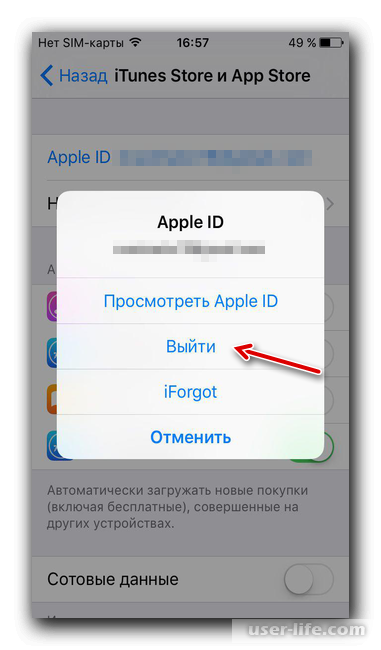
Далее выполните перезагрузку. Выполните вход в учетную запись через ту же вкладку.
Вариант 7: Сброс устройства
Перед основными действиями, необходимо создать резервную копию всех данных, так как они могут быть утеряны. Однако, данный способ будет наиболее эффективен, если предыдущие оказались бездейственны.
Руководство: Как сделать резервную копию iPhone IPad в iTunes
Для сброса заводских настроек выполните следующее.
Перейдите в "Настройки" и графу "Основные".
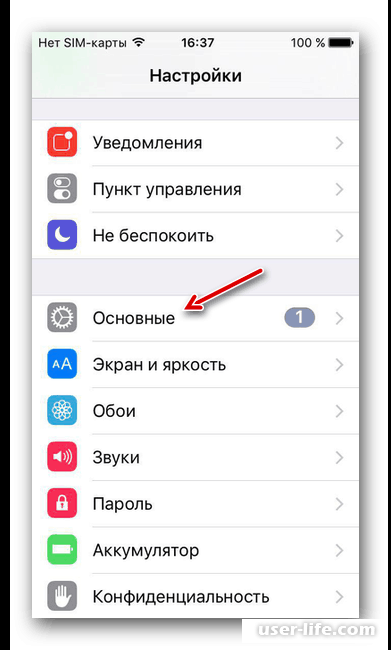
В самом низу будет расположена функция "Сброс".
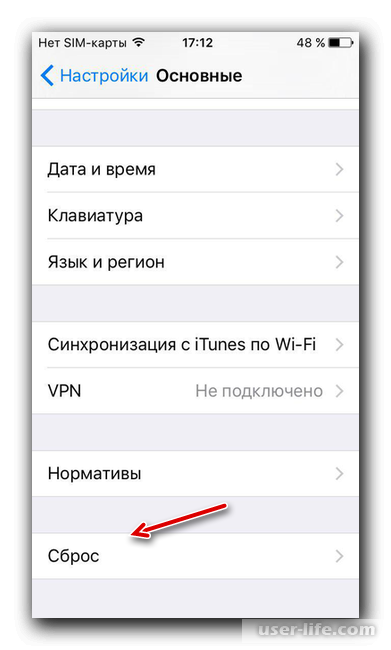
Выберите соответствующую функцию "Стереть контент и настройки".
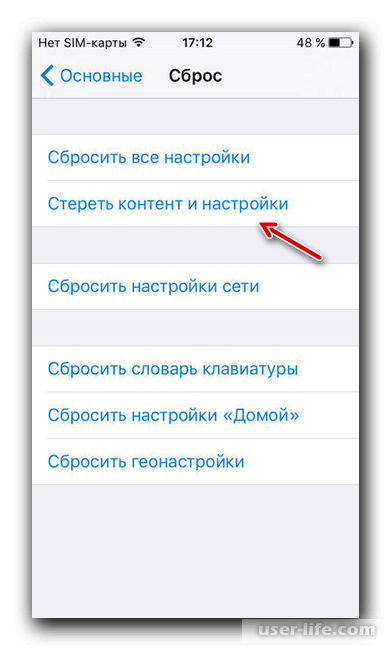
Подтвердите свое действие в диалоговом окне.
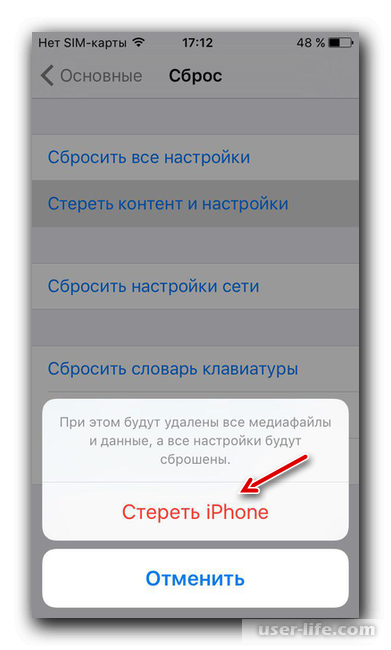
iTunes
Данный перечень ориентирован на пользователей, которые постоянно сталкиваются с проблемой соединение при использовании iTunes на своем компьютере.
Вариант 1: Проверка соединения
Как часто бывает, сеть интернет может быть решающим фактором в соединение с сервером. Так что проверьте свой баланс и другие возможные причины прерывании сети.
Вариант 2: Отключение антивируса
Некоторые утилиты воздействуют на связь с серверами из-за риска подцепить вирус на устройство. Поэтому они напрямую блокируют соединение. Чтобы проверить это, выключите защиту и после этого посмотрите функциональность.
Вариант 3: Проверка версии iTunes
Из-за устаревшей версии, соединение может не увидеть вашу утилиту. Для проверки обновлений, выполните следующее:
Перейдите во вкладку "Справка".
Выберите в представленном перечне раздел "Обновления".
Появится окно с доступными обновлениями. Выполните их, если таковые имеются.
Заключение
Все перечисленные методы могут повлиять на подключение к Apple ID. Однако, если ничего не помогло справиться с ошибкой, то стоит обратиться в сервис за дополнительным обследованием.
Рейтинг:
(голосов:1)
Предыдущая статья: Как исправить ошибку Mfc140u.dll
Следующая статья: Программы для подбора причесок и цвета волос
Следующая статья: Программы для подбора причесок и цвета волос
Не пропустите похожие инструкции:
Комментариев пока еще нет. Вы можете стать первым!
Популярное
Авторизация






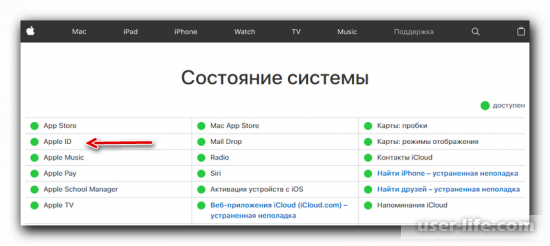
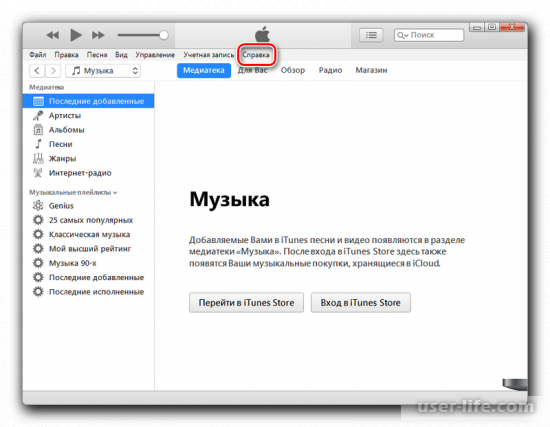
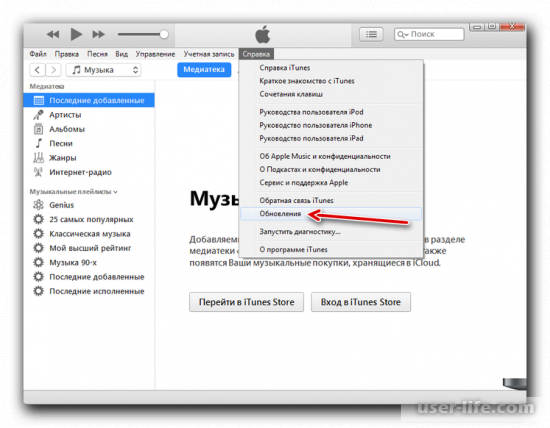
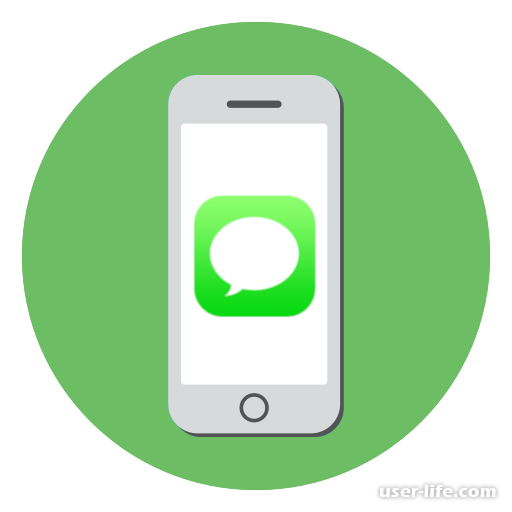

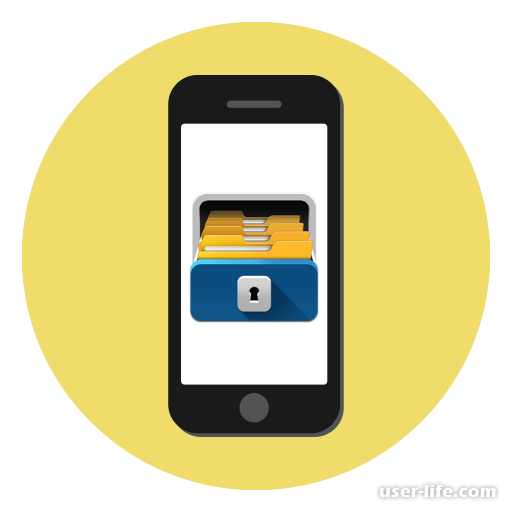

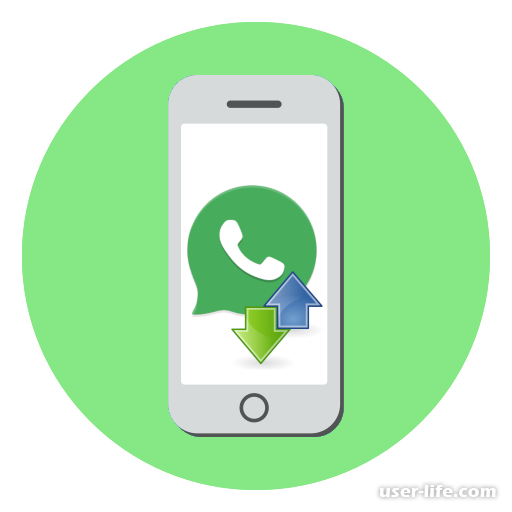

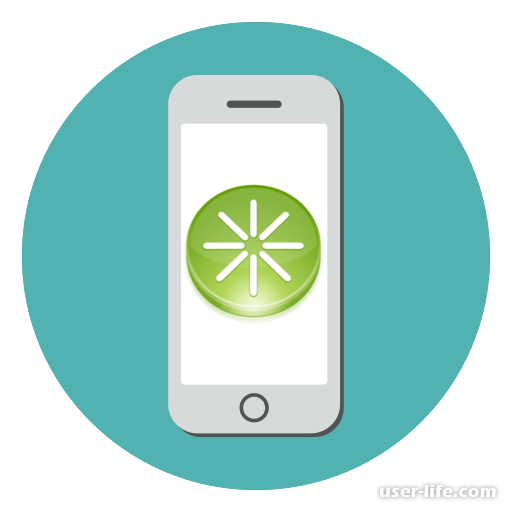













Добавить комментарий!